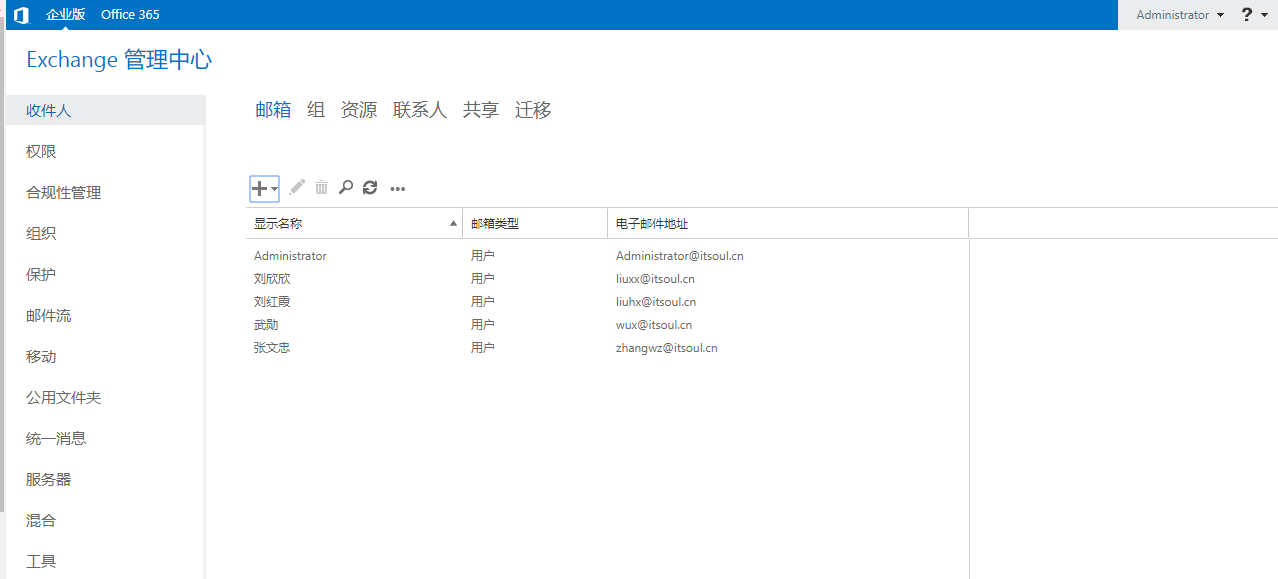登录本地Exchange的ECP界面,如图:
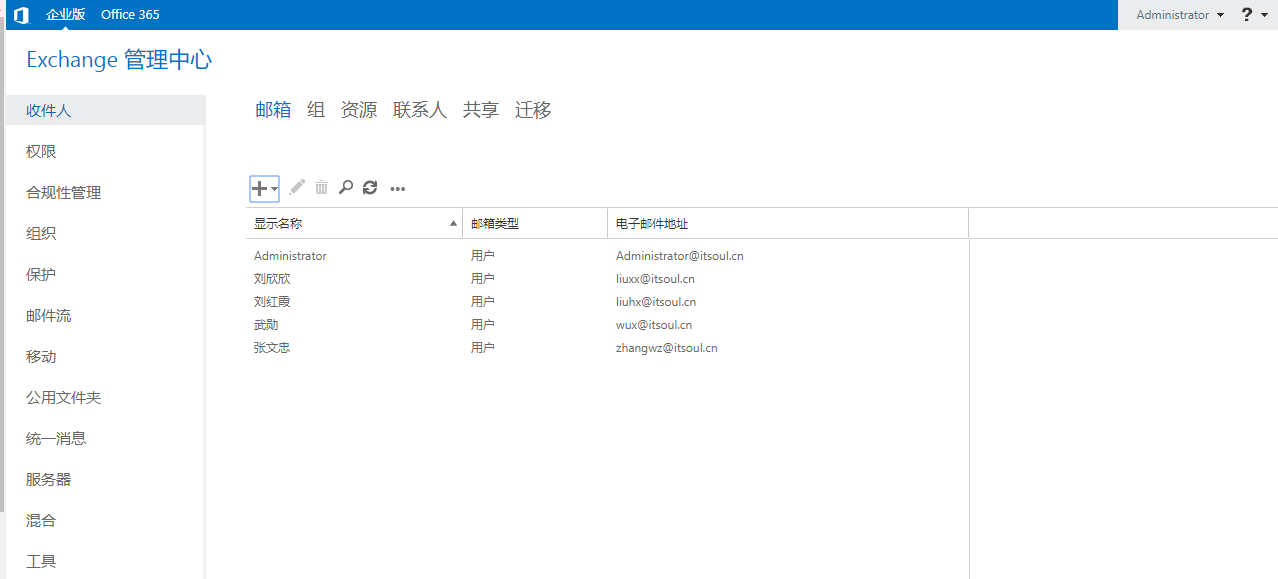 Exchange 2016和 O365 混合部署系列三之混合配置
Exchange 2016和 O365 混合部署系列三之混合配置 参照截图选择混合—配置
 Exchange 2016和 O365 混合部署系列三之混合配置
Exchange 2016和 O365 混合部署系列三之混合配置 参照截图,点击登录到O365,
 Exchange 2016和 O365 混合部署系列三之混合配置
Exchange 2016和 O365 混合部署系列三之混合配置 登录后自动下载下来一个工具,如图所示:
 Exchange 2016和 O365 混合部署系列三之混合配置
Exchange 2016和 O365 混合部署系列三之混合配置 双击这个工具,如图,点击“安装”
 Exchange 2016和 O365 混合部署系列三之混合配置
Exchange 2016和 O365 混合部署系列三之混合配置  Exchange 2016和 O365 混合部署系列三之混合配置
Exchange 2016和 O365 混合部署系列三之混合配置  Exchange 2016和 O365 混合部署系列三之混合配置
Exchange 2016和 O365 混合部署系列三之混合配置 服务器会自动运行混合部署向导程序,参照截图,点击“下一步”
 Exchange 2016和 O365 混合部署系列三之混合配置
Exchange 2016和 O365 混合部署系列三之混合配置 选择服务器并选择Office 365的对象委托,点击“下一步”
 Exchange 2016和 O365 混合部署系列三之混合配置
Exchange 2016和 O365 混合部署系列三之混合配置 输入对应的Office 365全局管理员账号和本地Exchange管理员账号,点击“下一步”
 Exchange 2016和 O365 混合部署系列三之混合配置
Exchange 2016和 O365 混合部署系列三之混合配置 正在检查与配置
 Exchange 2016和 O365 混合部署系列三之混合配置
Exchange 2016和 O365 混合部署系列三之混合配置  Exchange 2016和 O365 混合部署系列三之混合配置
Exchange 2016和 O365 混合部署系列三之混合配置  Exchange 2016和 O365 混合部署系列三之混合配置
Exchange 2016和 O365 混合部署系列三之混合配置 选择混合功能,并点击“下一步”
 Exchange 2016和 O365 混合部署系列三之混合配置
Exchange 2016和 O365 混合部署系列三之混合配置 参照截图,选择启用联盟信任
 Exchange 2016和 O365 混合部署系列三之混合配置
Exchange 2016和 O365 混合部署系列三之混合配置 创建对应的TXT记录以验证域名所有权
 Exchange 2016和 O365 混合部署系列三之混合配置
Exchange 2016和 O365 混合部署系列三之混合配置  Exchange 2016和 O365 混合部署系列三之混合配置
Exchange 2016和 O365 混合部署系列三之混合配置 正在进行联盟域添加操作
 Exchange 2016和 O365 混合部署系列三之混合配置
Exchange 2016和 O365 混合部署系列三之混合配置 选择混合传输类型
 Exchange 2016和 O365 混合部署系列三之混合配置
Exchange 2016和 O365 混合部署系列三之混合配置 选择配置接收和发送连接器的服务器(不需要手动配置,运行该向导,向导会自动配置完成)
 Exchange 2016和 O365 混合部署系列三之混合配置
Exchange 2016和 O365 混合部署系列三之混合配置  Exchange 2016和 O365 混合部署系列三之混合配置
Exchange 2016和 O365 混合部署系列三之混合配置 选择传输证书,这里我的测试环境没有公网证书,暂时就用一张内网证书替代了。
 Exchange 2016和 O365 混合部署系列三之混合配置
Exchange 2016和 O365 混合部署系列三之混合配置 输入访问的FQDN名称
 Exchange 2016和 O365 混合部署系列三之混合配置
Exchange 2016和 O365 混合部署系列三之混合配置 参照截图,点击“更新”
 Exchange 2016和 O365 混合部署系列三之混合配置
Exchange 2016和 O365 混合部署系列三之混合配置 正在进行配置
 Exchange 2016和 O365 混合部署系列三之混合配置
Exchange 2016和 O365 混合部署系列三之混合配置  Exchange 2016和 O365 混合部署系列三之混合配置
Exchange 2016和 O365 混合部署系列三之混合配置  Exchange 2016和 O365 混合部署系列三之混合配置
Exchange 2016和 O365 混合部署系列三之混合配置  Exchange 2016和 O365 混合部署系列三之混合配置
Exchange 2016和 O365 混合部署系列三之混合配置 点击“关闭”即可
 Exchange 2016和 O365 混合部署系列三之混合配置
Exchange 2016和 O365 混合部署系列三之混合配置 返回ECP界面,我们看到一句配置完成了。
 Exchange 2016和 O365 混合部署系列三之混合配置
Exchange 2016和 O365 混合部署系列三之混合配置 接收和发送连接器也已经自动配置完成了。
 Exchange 2016和 O365 混合部署系列三之混合配置
Exchange 2016和 O365 混合部署系列三之混合配置 所有的本地账户也已经可以在O365上看到了。
 Exchange 2016和 O365 混合部署系列三之混合配置
Exchange 2016和 O365 混合部署系列三之混合配置 接下来我们就可以将本地的邮箱迁移到Office 365上了,如图,点击迁移到Exchange Online即可。
 Exchange 2016和 O365 混合部署系列三之混合配置
Exchange 2016和 O365 混合部署系列三之混合配置 版权声明:原创作品,如需转载,请注明出处。否则将追究法律责任
本文转自 Juck_Zhang 51CTO博客,原文链接:http://blog.51cto.com/itsoul/2044276